- 综合
- 软件
- 文章
- 安卓
2021/9/11 11:18:02作者:佚名来源:网络
刚开始接触win8的朋友可能对win8连接网络这块有一点迷茫,一般的操作系统的连接互联网的方式有好几种。win8连接互联网的方法一样有几种,那么win8连接互联网的方法有几种?今天学无忧就针对win8如何连接互联网来教大家连接互联网的几种方式。具体内容如下:
常用的互联网连接方式有拨号连接、局域网连接、VPN、及包括无线上网等方式。其实win8也是一样,可能通过PPPoE宽带接入、无线网络接入和VPN接入互联网。下面我们来看看这几种常用的连接互联网的方式。
一、PPPoE宽带连接(有线连接)
1、PPPoE宽带它也就是我们使用的最多的方式就是直接将电脑连接调制解调器(猫)上,通过拨号上网的方式来连接互联网建立网络。
2、先“设置新的连接或网络”,找到网络和共享中心,在上面点击“更改网络设置”按钮就可以设置连接了。在依次选择“连接到internet---设置新连接”即可如图所示:
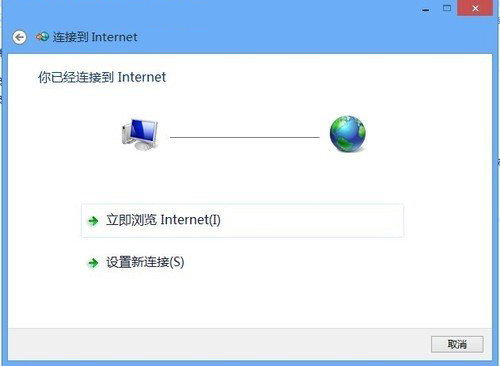
3、然后在重新创建连接internet,创建新连接方式如下图所示:
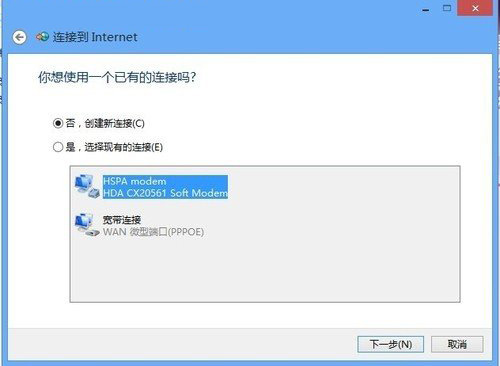
4、弹出了win8新连接的几种方式,选择PPPoE的方式来连接互联网。选择好你的连接方式,如下图所示:如下图所示:
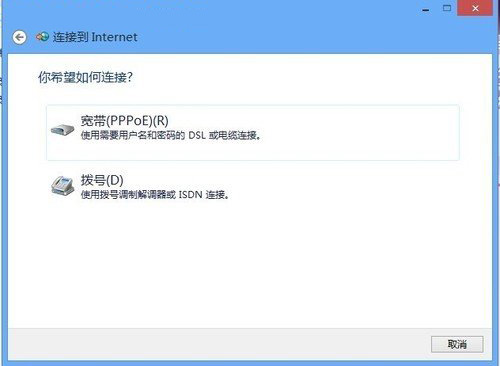
5、现在设置你的isp信息,将你的宽带账号密码对应的输入在用户名和密码上面。连接名字随意设置,只要自己知道是什么意思就行,再将允许其他人使用此连接前面的的勾勾起来,点击“连接”按钮这样就将你网络建立起来了。前提是系统检测到你的网卡及其他硬件设备运行正常。如下图所示:
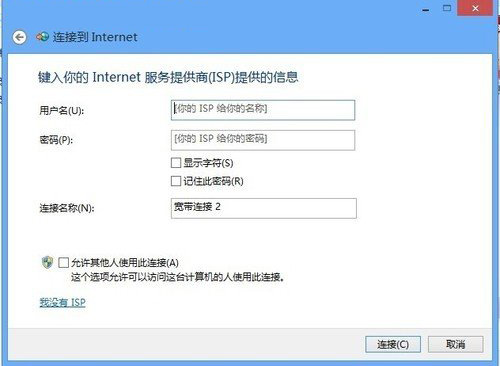
如果你想开机设置自动拨号连接的话,可以参阅:开机自动宽带连接联网方法全教程
二、无线网络连接
无线网络连接现在用的人也越来越多了,使用无线网络只需要一个无线网卡即可连接互联网。那么来看win8无线网络连接的具体操作,先在你桌面右边托盘上找到你的恶网络图标,将飞行模式关闭掉,在Wi-Fi中找到私有的无线网络SSID(无线网络广播名称),如图所示:
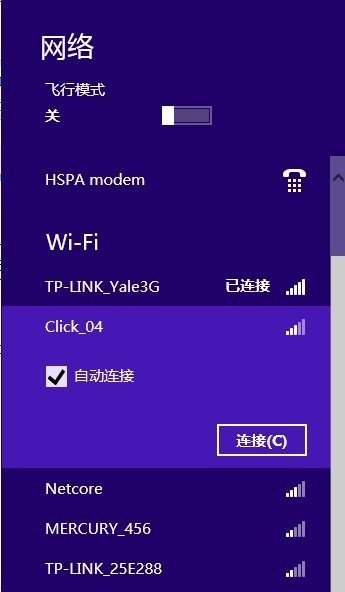
之后在弹出的网络对话框上输入网络安全密匙,到了这里即可连接到无线网络。如图所示:
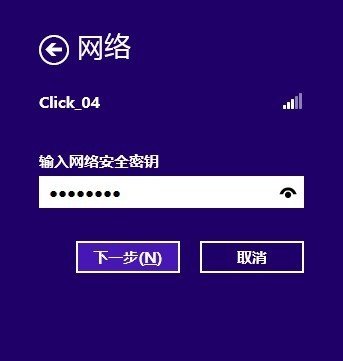
三、还有一种方式是通过建立VPN的方式来接入互联网,其实通过VPN连接互联网的方法跟PPPoE连接方法是差不多,同样是新建一个VPN环境进入连接互联网。那么以上就是win8连接互联网的方法有几种的全部内容,希望能帮到你。
相关文章

ip雷达 v5.0.2绿色版
详情
WinSCPv5.15.1绿色中文版
详情
filezilla client v5.5
详情
wireshark中文版 v3.4.9
详情
Boson Netsimv10.8破解版
详情
风行播放器 v3.0.6.106
详情
爱奇艺客户端 v10.1.0.6636官方版
详情
搜狐影音 v7.0.19.0官方版
详情
乐视视频 v7.3.2.192
详情
华数tv客户端PC版 v1.1.2.0
详情
cbox央视影音 v5.1.2.1经典版
详情
软媒收音机(魔方) v1.13
详情
倾听网络收音机 v3.0.0.0
详情
魅影流声全球网络收音机 v1.0.0.1
详情
酷狗电台 v8.2.75
详情
暴龙网络收音机 v2.5.1
详情
克莉2v1.0中文版
详情
冬日计划v1.2中文版
详情
刺客信条英灵殿v1.0吾爱破解版
详情
刺客信条英灵殿终极v1.0免安装破解版
详情
动物森友会v1.10.0最新破解版
详情
哈迪斯杀出地狱v1.37中文破解版
详情
嗜血印中文豪华版v1.0豪华版破解版 附游戏攻略秘籍
详情
城市战斗v1.0中文破解版
详情
尼尔人工生命v1.0steam免费破解版
详情
尼尔人工生命升级版v1.0PC破解版
详情
尼尔人工生命升级版v1.2247中文破解版
详情
层层恐惧2中文破解版v1.0绿色免安装版
详情
往日不再v1.0 steam破解版
详情
往日不再v1.0pc破解版
详情
救赎之路v1.0中文破解版
详情
斯盖尔女仆v1.0中文破解版
详情
新盗墓笔记官方版v1.215.589730
详情
无尽的拉格朗日无限金币钻石版v1.2.267172破解版
详情
明日之后无限小太阳版v1.0.246安卓版
详情
双生幻想vivo版v6.6.83安卓版
详情
剑网1归来内购免费版v1.1.116安卓版
详情
模拟城市我是市长国际版v0.69.21342.22832安卓版
详情
迷你世界999999迷你币版v1.20.5破解版
详情
王牌战争无限内购版v9.7安卓版
详情
云上城之歌不氪金版v10.16安卓版
详情
王铲铲的致富之路破解版v1.1.8安卓版
详情
创造与魔法无限点券版v1.0.0505安卓版
详情
狩猎使命九游版v1.6.6.000
详情
魔镜物语变态版v2.1.4无限金币版
详情
黑月手游免费版v2.2.0安卓版
详情
曙光英雄v1.0.12.0.20无限钻石版
详情
原始传奇无限元宝版v1.6.806内购破解版
详情